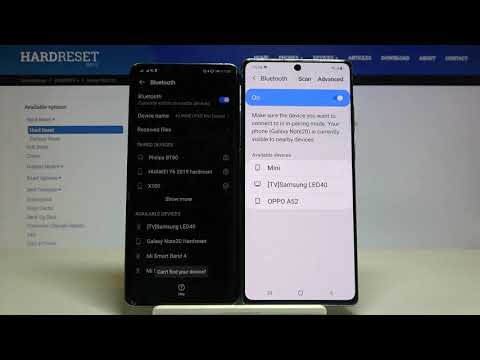
Turinys
- „BT Internet Sharing“
- Veiksmų įgalinimas
- Viskas nustatyta prisijungti prie „Galaxy Note“!
- BT privalumai
- Nepavyksta prisijungti ar prisijungti prie interneto?
- Vaizdo įrašų pamokos
Šis įrašas išmokys jus, kaip įjungti „Bluetooth“ ryšį ir pradėti dalytis telefono interneto ryšiu su kitais suderinamais išmaniaisiais telefonais, planšetiniais kompiuteriais ar kompiuteriais per „BT“. Skaitykite toliau, kad gautumėte išsamesnes instrukcijas.
Dalijimasis internetu mobiliuosiuose įrenginiuose gali būti atliekamas įvairiais būdais. Tai reiškia, kad vis tiek galite prisijungti prie interneto net ir netoliese neturėdami „Wi-Fi“ tinklo. Be to, galite sukonfigūruoti išmanųjį telefoną ar planšetinį kompiuterį ir nustatyti jį kaip nešiojamąjį modemą ir dalytis internetu su kitu išmaniuoju telefonu, planšetiniu kompiuteriu ar kompiuteriu. Jei jums įdomu, kaip tai padaryti, aš pateikiau paprastą apžvalgą, kurią galite naudoti kaip asmeninį vadovą.
„BT Internet Sharing“
Viena iš efektyviausių bevielio dalijimosi technologijų, kuri visada veikė už uždarų durų, yra „Bluetooth“. Kai ši belaidė technologija ir toliau tobulėja, atsirado daugiau naujų funkcijų, kurios tapo prieinamos galutiniams vartotojams.
Tarp jų yra vadinamoji „Bluetooth“ pririšimo funkcija, kuri yra tarp naujų „Android“ išmaniųjų telefonų ir planšetinių kompiuterių, įskaitant „Samsung“ neseniai išleistą „Galaxy“ telefoną.
Naudodamiesi šia funkcija, galite bendrinti telefono interneto ryšį su kitais įrenginiais naudodami „Wi-Fi“ ir „Bluetooth“ palaikymą. Kad tai įvyktų, telefone turėsite įgalinti „Bluetooth“ ir „Bluetooth“ įrenginio kaip modemo sujungimo funkcijas. Įgalinę galite pradėti naudoti telefoną kaip belaidį modemą.
Štai kaip atlikti visus šiuos dalykus naujojoje „Galaxy Note“.
Veiksmų įgalinimas
Prieš pradėdami įsitikinkite, kad visi jūsų įrenginiai yra suderinami ir turi „BT“ palaikymą. „Galaxy“ ragelyje patikrinkite ir įsitikinkite, kad „Wi-Fi“ jungiklis yra išjungtas. Kai viskas bus nustatyta, galite pradėti toliau nurodytus veiksmus.
Patarimai:
Šie veiksmai taip pat taikomi kitiems „Samsung“ įrenginiams, kurie veikia toje pačioje „Android“ platformoje. Faktiniai ekranai ir meniu elementai gali skirtis priklausomai nuo įrenginio modelio ir paslaugų teikėjo.
1. Norėdami pradėti, atidarykite savo telefono meniu Nustatymai.
Norėdami tai padaryti, galite paliesti „Apps“ piktogramą iš „Apps“ peržiūros priemonės arba per pranešimų skydelį.
Norėdami patekti į pranešimų skydą, perbraukite žemyn nuo viršutinio ekrano centro ir palieskite krumpliaračio piktogramą, kad patektumėte į pagrindinį nustatymų meniu.
Norėdami pasiekti „Apps“ žiūriklį, tiesiog perbraukite aukštyn iš pagrindinio ekrano apačios. Tada palieskite piktogramą Nustatymai, kad patektumėte į pagrindinį nustatymų meniu.
Pagrindiniai pagrindinių ir papildomų funkcijų meniu bus įkeliami kitame ekrane.

2. Norėdami tęsti, palieskite Ryšiai.
Kitas bus rodomas Ryšio nustatymų meniu.
Čia pamatysite atitinkamas funkcijas, įskaitant „Wi-Fi“, lėktuvo režimą, duomenų naudojimą ir dar daugiau.

3. Suraskite ir palieskite „Mobile Hotspot and Tethering“.
Bus atidarytas naujas ekranas, išryškinantis tris svarbias funkcijas, įskaitant „Mobile Hotspot“, „Bluetooth“ įrenginio kaip modemo naudojimą ir USB įrenginio kaip modemo naudojimą.

4. Norėdami sukurti suporuotą ryšį tarp savo „Samsung Galaxy“ telefono ir kitų įrenginių, palieskite, kad įjungtumėte „Bluetooth“ įrenginio kaip modemo jungiklį telefone.

5. Įgalinę „BT“ pririšimą „Samsung Galaxy“, suporuokite jį su kitu įrenginiu kad norėtumėte bendrinti interneto ryšį per „Bluetooth“.

Viskas nustatyta prisijungti prie „Galaxy Note“!
Jei susieti pavyko, atidarykite „BT“ meniu kitame įrenginyje ir palieskite, kad susietumėte jį su „Note“ telefonu.
Jei skyriuje „Suporuoti įrenginiai“ nurodoma „Prisijungta“, tai reiškia, kad kitas įrenginys jau prijungtas prie jūsų „Galaxy“ ragelio ir viskas nustatyta bendrinti interneto ryšį per „Bluetooth“ ryšį. Prijungtas įrenginys taip pat bus rodomas po jūsų telefono skyriumi Pririšti įrenginiai su Prisijungta statusas po juo.
Jei susieti nepavyksta, greičiausiai reikia paleisti iš naujo. Suderinamumas ir artumas taip pat yra kiti reikalavimai, kuriuos reikia iš anksto įvykdyti.
Norėdami išbandyti interneto ryšį kitame įrenginyje, atidarykite naršyklę ir eikite į bet kurią svetainę, kad sužinotumėte, ar ji sėkmingai įkraunama.
BT privalumai
Be „BT“, taip pat galite prijungti interneto ryšį iš savo išmaniojo telefono per USB ir „Wi-Fi“. Nepaisant to, tai laikoma puikiu dalijimosi mobiliuoju internetu metodu, ypač jei susirūpinimą kelia energijos suvartojimas. Pagrindinė to priežastis yra ta, kad BT yra specialiai sukurtas naudoti mobiliesiems telefonams ir todėl sunaudoja mažiau energijos nei kiti metodai. Be to, ši technologija taip pat yra gana saugi.
Ši funkcija vaidina svarbų vaidmenį, kai „Wi-Fi“ tinklo nėra ir vienintelis būdas palaikyti internetą yra korinis tinklas.
Be integruotos funkcijos, taip pat galite bendrinti interneto ryšį naudodami trečiųjų šalių programas.
Viskas, ką jums reikia padaryti, tai „Play“ parduotuvės paieškos juostoje įveskite atitinkamą raktinį žodį ir tada atsisiųskite norimą programą.
Tarp pirmaujančių šiam tikslui skirtų programų yra „PdaNet +“, „Klink“, „ClockworkMod Tether“ ir kt.
Galite patikrinti šių programų aprašymą šį įrašą.
Nepavyksta prisijungti ar prisijungti prie interneto?
Jei negalite prisijungti prie interneto naudodamiesi „BT tethering“, pabandykite pašalinti poravimą ir vėl juos suporuoti. Taip pat įsitikinkite, kad jie yra nurodytame atstume ar arti. Jei būsenos juostoje matote B piktogramą, esate pasirengę prisijungti prie „BT“ ryšio su „BT“.
Atlikus programinę įrangą iš naujo arba perkraunant įrenginius, taip pat gali būti laikoma kitomis galimomis problemomis. Nedidelės ryšio klaidos dažniausiai iškyla, kai jas sukelia atsitiktiniai programinės įrangos trikdžiai.
Jei matote klaidų raginimus ar kodus, perskaitykite ir peržiūrėkite įspėjamąjį pranešimą, nes paprastai jame pateikiama keletas patarimų, kas nutiko ne taip ir ką daryti, kad viskas būtų gerai.
Norėdami gauti daugiau pagalbos, galite susisiekti su savo vežėju ar paslaugų teikėju, kad patikrintumėte ir įsitikintumėte, jog jūsų paskyros būklė gera ir teisingas duomenų planas.
Taip pat įsitikinkite, kad šiuo metu jūsų telefone įgalinti mobilieji duomenys.
Jei nė vienas iš jų nepadeda, tada galite apsvarstyti galimybę naudoti kitus interneto bendrinimo metodus, pvz., USB ir „Wi-Fi“.
Tikiuosi tai padės!
Vaizdo įrašų pamokos
Norėdami peržiūrėti išsamesnes mokymo programas ir vaizdo įrašus apie trikčių šalinimą skirtinguose mobiliuosiuose telefonuose ir planšetiniuose kompiuteriuose, nedvejodami apsilankykite „Droid Guy“ kanalas „YouTube“ bet kuriuo metu.
Jūs taip pat galbūt norėsite perskaityti:
- Kaip įjungti „Samsung Hotspot“ „Samsung Galaxy Tab S6“
- Kaip įjungti „Bluetooth“ įrenginio kaip modemo naudojimą „Samsung Galaxy Tab S6“
- 5 geriausios „Android“ skirtos programėlės kaip modemo naudojimas
- Kaip nustatyti „Galaxy S20 Mobile Hotspot“ ir dalytis „Wi-Fi“ ryšiu


